[Guide détaillé] Avis sur Topaz Video Enhance AI
L'intelligence artificielle (IA) a conquis le monde, que ce soit par l'apprentissage automatique, le cloud computing ou d'autres technologies, elle a trouvé sa place dans tous les domaines de la vie. Le traitement des images et des vidéos basé sur l'IA est très populaire de nos jours.
De nombreuses applications basées sur l'IA émergent pour vous aider à améliorer vos images et vidéos. Topaz Video Enhance AI en fait partie. Dans cet article, vous découvrirez cet outil d'amélioration vidéo basé sur l'IA en détail.

Partie 1. Avis sur Topaz Labs Video Enhance AI depuis 5 perspectives
Topaz Video AI est une application basée sur l'IA pour améliorer la qualité d'affichage des vidéos. L'utilisation de la technologie IA rend son fonctionnement plus avancé et efficace, car elle n'a pas besoin de votre aide pour éditer les images.
De plus, elle offre des résultats précis, naturels et fluides. Voici quelques perspectives sur Topaz Labs Video Enhance AI que vous devez connaître.
Exigences système
Avant d'acheter la dernière version de Topaz Video AI, vous devez comprendre clairement les exigences système pour travailler avec elle correctement.
Voici les exigences logicielles :
- Ne prend pas en charge Windows 7 et Windows 8, mais fonctionne avec Windows 10 et Windows 11
- Sur Mac, prend en charge macOS 10.14 Mojave et supérieur pour le support CPU. macOS 10.15 Catalina et supérieur pour le support GPU
- Processeur requis : Intel HD 5000 iGPU ou CPU de 2016 ou supérieur
- Mémoire système minimale de 8 Go requise (16 Go recommandés pour de meilleures performances)
- Mémoire graphique dédiée minimale de 2 Go requise (8 Go recommandés pour de meilleures performances)
- Carte graphique : Intel HD 5000 (DirectX 12 sur CPU) ou macOS 10.15 ou supérieur
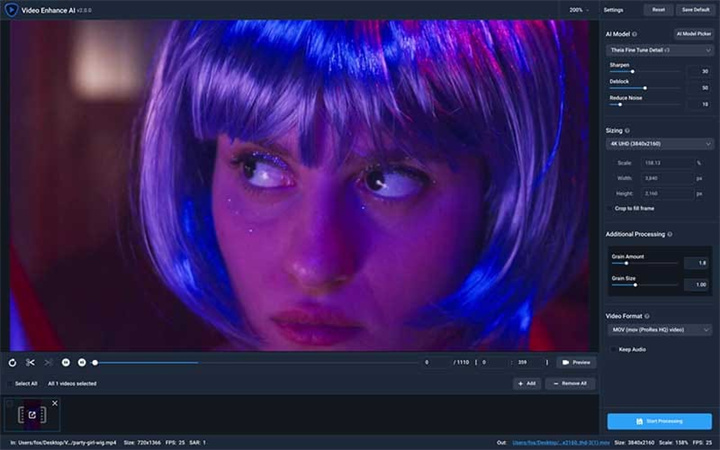
Interface
Dans l'interface de ce logiciel, vous trouverez :
- Une fenêtre de traitement vidéo pour sélectionner des modèles IA et traiter les vidéos
- Une fenêtre de traitement par lots pour les modifications groupées
- Une section de sortie vidéo pour choisir un préréglage pour l'amélioration vidéo
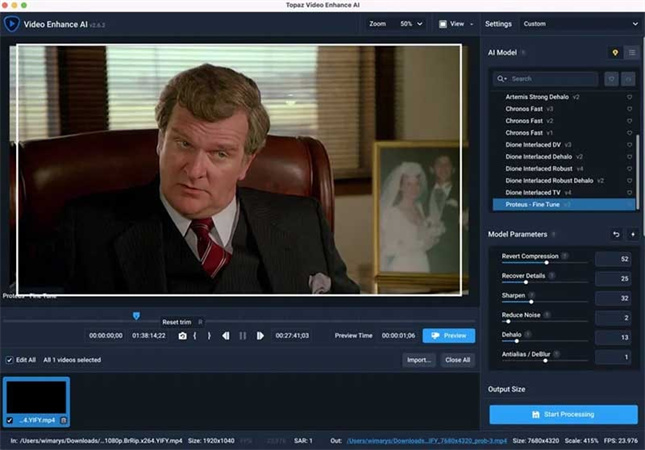
Fonctionnalités
Voici les fonctionnalités de Topaz Video AI :
- Amélioration vidéo jusqu'à 4K/8K, mise à niveau de la vidéo de SD à HD, HD à 4K, et 4K à 8K
- Suppression du bruit ISO
- Conversion du taux d'images de 25fps à 30fps
- Dé-entrelacement efficace pour un rendu naturel
Conception et performance
La conception et la performance de l'outil Video Enhance Topaz incluent :
- Configuration par défaut des vidéos à une résolution de 4K
- Effacement des anciennes données
- Support de ralenti à 400% et 60fps
Coût
Topaz Video AI est disponible gratuitement pendant un mois d'essai. Après cela, vous devez payer 299 $.
Partie 2. Comment utiliser Topaz Labs Video Enhance AI
En parlant des meilleurs réglages de Topaz Video AI, il est important de mettre en avant son fonctionnement. Voici un processus étape par étape pour l'utiliser :
- 1. Importez la vidéo que vous souhaitez modifier en cliquant au centre de l'écran ou en utilisant le glisser-déposer
- 2. Sélectionnez un modèle de traitement IA adapté pour améliorer votre vidéo
- 3. Choisissez une sortie vidéo parmi les standards intégrés de l'application ou personnalisez vos réglages
- 4. Donnez un nom à la sortie vidéo, choisissez le format et l'emplacement, puis cliquez sur "Enregistrer"
- 5. Prévisualisez la sortie en sélectionnant un court extrait via le curseur de la chronologie
- 6. Découpez votre vidéo si nécessaire en ajustant les curseurs sur la chronologie
- 7. Lancez le traitement en cliquant sur "Démarrer le traitement" pour obtenir votre vidéo finale
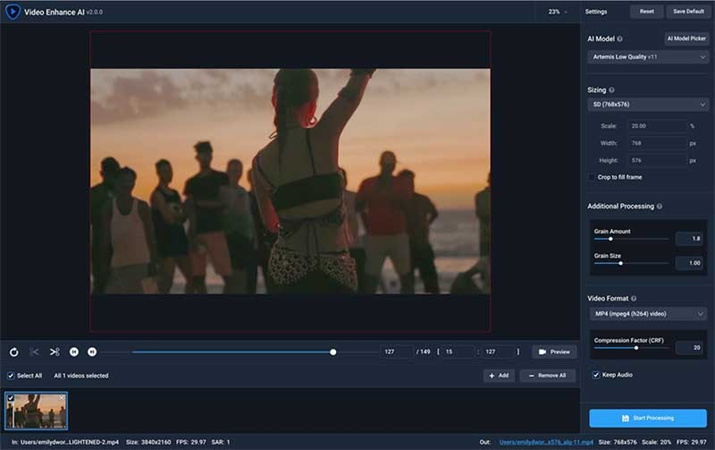
Partie 3. Meilleur choix : Alternative puissante à Topaz Labs Video Enhance AI
Après avoir présenté l'examen de Topaz Video AI, vous recherchez peut-être d'autres options offrant une meilleure expérience utilisateur et d'amélioration vidéo. HitPaw VikPea(initialement nommé HitPaw Video Enhancer), une alternative à Topaz Video AI, occupe une position forte en termes d'amélioration de vos vidéos.
Ce logiciel est capable d'améliorer vos vidéos avec des résultats vraiment impressionnants. Il applique une technologie d'intelligence artificielle pour le traitement vidéo. En un clic, vous pouvez obtenir votre vidéo améliorée. Voici pourquoi c'est un meilleur choix.

- Amélioration vidéo basée sur l'IA en un clic
- Solution excellente pour les vidéos anciennes à faible résolution
- Résolution vidéo jusqu'à 4K/8K
- Modèles d'IA exclusifs pour une excellence en amélioration vidéo
- Meilleure solution pour la suppression du bruit pour obtenir des vidéos claires
- Prise en charge des formats d'entrée et de sortie populaires tels que MP4, MOV, AVI, etc.
- Traitement par lots des vidéos
Voici comment améliorer une vidéo avec HitPaw VikPea
Étape 01 : Téléchargez et lancez HitPaw VikPea sur votre ordinateur.
Étape 02 : Importez votre vidéo en cliquant sur « Choisir un fichier ». La méthode de glisser-déposer fonctionne également pour importer une vidéo dans le menu du logiciel.

Étape 03 : Après le téléchargement, la fusion est automatique. Si vous souhaitez modifier l'ordre des vidéos, faites-les glisser dans le menu de droite.

Ce logiciel propose 7 modèles d'IA. Un modèle général est parfait pour les vidéos avec des scènes réelles. Le modèle d'animation fonctionne mieux pour les anciennes vidéos animées, tandis que le modèle visage est approprié pour améliorer les vidéos floues de portraits.
Étape 04 : Vous pouvez prévisualiser la vidéo avant de la finaliser. Cliquez sur « Aperçu » pour voir votre vidéo. Si vous êtes satisfait, appuyez sur l'option « Exporter » pour enregistrer votre vidéo.

Consultez le tableau ci-dessous pour en savoir plus sur HitPaw VikPea et Topaz Video AI :
| Produit | HitPaw VikPea | Topaz Video AI |
|---|---|---|
| Prix | À partir de 42,99€/mois | 299 $ |
| Interface utilisateur | Facile à utiliser | Connaissances techniques requises |
| Multi-Fonctionnel | Oui | Oui |
| Qualité Vidéo | Élevée | Élevée |
| Temps de traitement vidéo | Rapide | Moyen |
Conclusion
Nous espérons que cet examen de Topaz Video Enhance AI a enrichi votre compréhension de manière significative. L'amélioration vidéo devient une nécessité lorsque vous traitez une vidéo ancienne mais importante. À cet égard, HitPaw VikPea offre la meilleure solution en un clic. Avec son fonctionnement d'amélioration automatique, vous pouvez transformer vos vidéos de faible qualité en vidéos de meilleure apparence.






 HitPaw Univd
HitPaw Univd HitPaw Edimakor
HitPaw Edimakor HitPaw Suppression Filigrane
HitPaw Suppression Filigrane



Partager cet article :
Donnez une note du produit :
Clément Poulain
Auteur en chef
Je travaille en freelance depuis plus de 7 ans. Cela m'impressionne toujours quand je trouve de nouvelles choses et les dernières connaissances. Je pense que la vie est illimitée mais je ne connais pas de limites.
Voir tous les articlesLaissez un avis
Donnez votre avis pour les articles HitPaw